如何用PS制作1寸证件照(图解)
- 格式:doc
- 大小:12.27 MB
- 文档页数:15
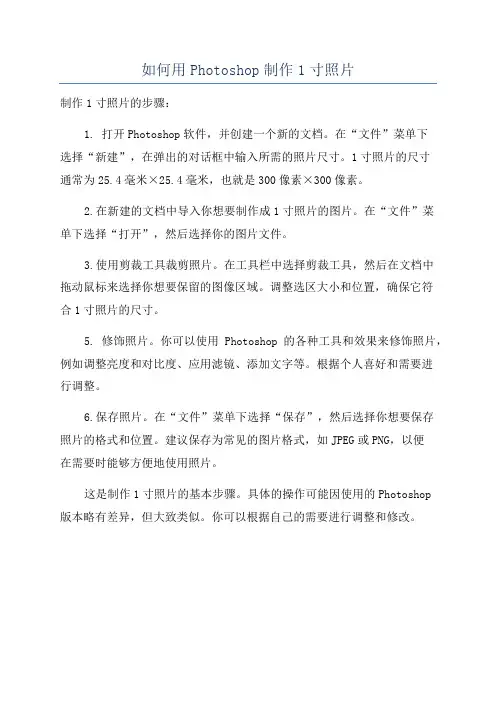
如何用Photoshop制作1寸照片
制作1寸照片的步骤:
1. 打开Photoshop软件,并创建一个新的文档。
在“文件”菜单下
选择“新建”,在弹出的对话框中输入所需的照片尺寸。
1寸照片的尺寸
通常为25.4毫米×25.4毫米,也就是300像素×300像素。
2.在新建的文档中导入你想要制作成1寸照片的图片。
在“文件”菜
单下选择“打开”,然后选择你的图片文件。
3.使用剪裁工具裁剪照片。
在工具栏中选择剪裁工具,然后在文档中
拖动鼠标来选择你想要保留的图像区域。
调整选区大小和位置,确保它符
合1寸照片的尺寸。
5. 修饰照片。
你可以使用Photoshop的各种工具和效果来修饰照片,例如调整亮度和对比度、应用滤镜、添加文字等。
根据个人喜好和需要进
行调整。
6.保存照片。
在“文件”菜单下选择“保存”,然后选择你想要保存
照片的格式和位置。
建议保存为常见的图片格式,如JPEG或PNG,以便
在需要时能够方便地使用照片。
这是制作1寸照片的基本步骤。
具体的操作可能因使用的Photoshop
版本略有差异,但大致类似。
你可以根据自己的需要进行调整和修改。
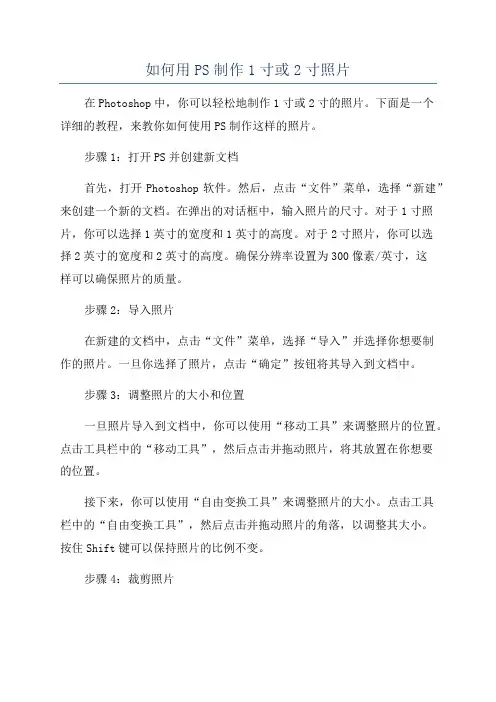
如何用PS制作1寸或2寸照片在Photoshop中,你可以轻松地制作1寸或2寸的照片。
下面是一个详细的教程,来教你如何使用PS制作这样的照片。
步骤1:打开PS并创建新文档首先,打开Photoshop软件。
然后,点击“文件”菜单,选择“新建”来创建一个新的文档。
在弹出的对话框中,输入照片的尺寸。
对于1寸照片,你可以选择1英寸的宽度和1英寸的高度。
对于2寸照片,你可以选择2英寸的宽度和2英寸的高度。
确保分辨率设置为300像素/英寸,这样可以确保照片的质量。
步骤2:导入照片在新建的文档中,点击“文件”菜单,选择“导入”并选择你想要制作的照片。
一旦你选择了照片,点击“确定”按钮将其导入到文档中。
步骤3:调整照片的大小和位置一旦照片导入到文档中,你可以使用“移动工具”来调整照片的位置。
点击工具栏中的“移动工具”,然后点击并拖动照片,将其放置在你想要的位置。
接下来,你可以使用“自由变换工具”来调整照片的大小。
点击工具栏中的“自由变换工具”,然后点击并拖动照片的角落,以调整其大小。
按住Shift键可以保持照片的比例不变。
步骤4:裁剪照片如果你的照片尺寸超过了1寸或2寸,你可以使用“裁剪工具”来裁剪照片。
点击工具栏中的“裁剪工具”,然后拖动鼠标来选择你想要保留的部分。
一旦你完成选择,点击回车键以应用裁剪。
步骤5:调整照片的亮度和对比度如果你觉得照片的亮度或对比度不够理想,你可以使用“图像调整”功能来调整它们。
点击“图像”菜单,选择“调整”并选择“亮度/对比度”。
在弹出的对话框中,你可以通过拖动滑块来调整亮度和对比度。
一旦你满意了调整后的效果,点击“确定”按钮以应用它们。
步骤6:保存照片最后,你可以保存你制作好的照片。
点击“文件”菜单,选择“另存为”。
在弹出的对话框中,选择你想要保存照片的位置,并为它命名。
确保选择适当的文件格式(如JPEG或PNG),然后点击“保存”按钮。
总结:使用Photoshop制作1寸或2寸照片非常简单。
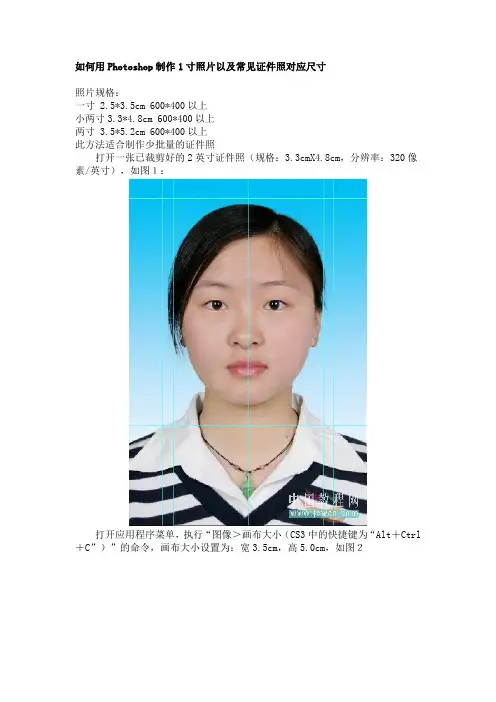
如何用Photoshop制作1寸照片以及常见证件照对应尺寸照片规格:一寸 2.5*3.5cm 600*400以上小两寸3.3*4.8cm 600*400以上两寸 3.5*5.2cm 600*400以上此方法适合制作少批量的证件照打开一张已裁剪好的2英寸证件照(规格:3.3cmX4.8cm,分辨率:320像素/英寸),如图1:打开应用程序菜单,执行“图像>画布大小(CS3中的快捷键为“Alt+Ctrl +C”)”的命令,画布大小设置为:宽3.5cm,高5.0cm,如图2打开应用程序菜单,执行“选择>全部(快捷键为“Ctrl+A”)”的命令,执行“编辑>拷贝(快捷键为“Ctrl+C”)”的命令,执行“图像>画布大小(CS3中的快捷键为“Alt+Ctrl+C”)”的命令,画布大小设置为:宽8.0cm,高12.0cm,注意给图像的定位,如图3:执行“编辑>粘贴(快捷键为Ctrl+V)”的命令,定位图像,再粘贴(还要几张就粘贴几张),定位,如图4:合并图层后,再次设置画布大小:宽8.9cm,高12.7 cm(就是3R照片的尺寸),如图5:完事了,可以拿到彩扩店去扩印了。
此方法的原理看懂后,其它尺寸的证件照也可以排版,如在3R照片上排1英寸的证件照,在4R、5R上排1英寸、2英寸的证件照,等等。
相关参数(由中国教程网会员 vewaals 补充)照片规格(英寸)(厘米)(像素)数码相机类型1寸2.5*3.5cm413*295身份证大头照3.3*2.2cm390*2602寸3.5*5.3cm626*413小2寸(护照)4.8*3.3cm567*3905 寸5x3.5cm12.7*8.91200x840以上 100万像素6 寸6x4cm15.2*10.21440x960以上 130万像素7 寸7x5cm17.8*12.71680x1200以上 200万像素8 寸8x6cm20.3*15.21920x1440以上 300万像素10寸10x8cm25.4*20.32400x1920以上 400万像素12寸12x10cm30.5*20.32500x2000以上 500万像素15寸15x10cm38.1*25.43000x2000 600万像素常见证件照对应尺寸1英寸=25mm×35mm2英寸=35mm×49mm3英寸=35mm×52mm港澳通行证=33mm×48mm赴美签证=50mm×50mm日本签证=45mm×45mm大二寸=35mm×45mm护照=33mm×48mm毕业生照=33mm×48mm身份证=22mm×32mm驾照=21mm×26mm车照=60mm×91mm常用照片尺寸相片尺寸:表11×1.5 英寸: 一寸2.5×3.5(厘米) ;小一寸2.2×3.2(厘米) ;大一寸3.3×4.8(厘米)1.5×2 英寸: 二寸3.5×4.9(厘米) ;小二寸3.5×4.5(厘米) ;大二寸3.5×5.3(厘米)1寸1R 2.6×3.7(厘米)2寸2R 6.3×8.9(厘米)5×3.5(5英寸3R)12.70×8.89 (厘米)6×4 (6英寸4R)15.24×10.16 (厘米)7×5 (7英寸5R)17.78×12.70 (厘米)8×6 (8英寸6R)20.32×15.24 (厘米)10×8 (10英寸8R)25.40×20.32 (厘米)12×10(12英寸)30.48×25.40 (厘米)14×12(14英寸)35.56×30.48 (厘米)16×12(16英寸)40.64×30.48 (厘米)18×12(18英寸) 45.72×30.48 (厘米)18×14(18英寸)45.72×35.56 (厘米)20×16(20英寸)50.80×40.64 (厘米)20×18(20英寸) 50.80×45.72 (厘米)24×20(24英寸)60.96×50.80 (厘米)30×24(30英寸)76.20×60.96 (厘米)32×24(32英寸) 81.28×60.96 (厘米)36×24(36英寸)91.44×60.96 (厘米)40×32(40英寸) 101.6×81.28 (厘米)42×32(42英寸) 106.6×81.28 (厘米)48×32(48英寸) 121.9×81.28 (厘米)(注一寸相:如护照,签证申请等,以级学位证书多采用的是大一寸,48毫米×33毫米。
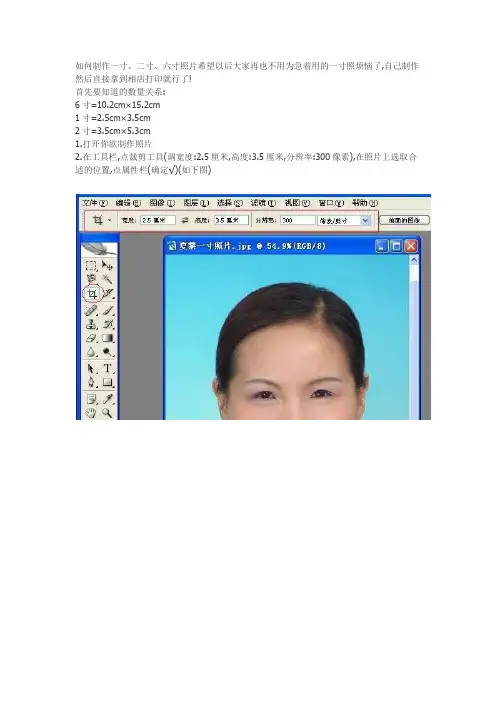
如何制作一寸、二寸、六寸照片希望以后大家再也不用为急着用的一寸照烦恼了,自己制作然后直接拿到相店打印就行了!
首先要知道的数量关系:
6寸=10.2cm×15.2cm
1寸=2.5cm×3.5cm
2寸=3.5cm×5.3cm
1.打开你欲制作照片
2.在工具栏,点裁剪工具(调宽度:2.5厘米,高度:
3.5厘米,分辨率:300像素),在照片上选取合适的位置,点属性栏(确定√)(如下图)
3.点图像一画布大小:(调宽:0.4厘米,高:0.4厘米,相对:打√)点确定(如下图)
效果如下图:
4.点"编辑"--"定义图像",将裁剪好的照片定义为图案
5新建一个画布:点文件--新建(调宽度:11.6厘米,高度:7.8厘米,分辨率300像素/英寸)(如下图)
6.点编辑--填充:(使用自定义图案,选择刚保存照片图案)(如下图)
最终效果:
备注:
照片背景: 纯红色R255G0B0 深红色R220G0B0 蓝色:R60G140B220。
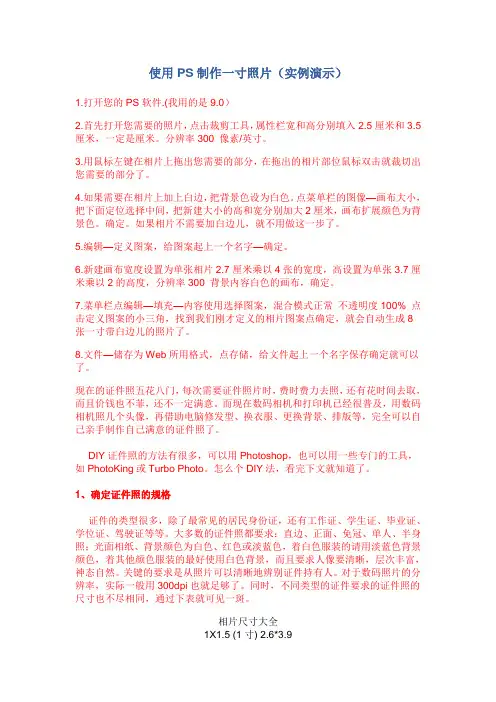
使用PS制作一寸照片(实例演示)1.打开您的PS软件.(我用的是9.0)2.首先打开您需要的照片,点击裁剪工具,属性栏宽和高分别填入2.5厘米和3.5厘米,一定是厘米。
分辨率300 像素/英寸。
3.用鼠标左键在相片上拖出您需要的部分,在拖出的相片部位鼠标双击就裁切出您需要的部分了。
4.如果需要在相片上加上白边,把背景色设为白色。
点菜单栏的图像—画布大小,把下面定位选择中间,把新建大小的高和宽分别加大2厘米,画布扩展颜色为背景色。
确定。
如果相片不需要加白边儿,就不用做这一步了。
5.编辑—定义图案,给图案起上一个名字—确定。
6.新建画布宽度设置为单张相片2.7厘米乘以4张的宽度,高设置为单张3.7厘米乘以2的高度,分辨率300 背景内容白色的画布,确定。
7.菜单栏点编辑—填充—内容使用选择图案,混合模式正常不透明度100% 点击定义图案的小三角,找到我们刚才定义的相片图案点确定,就会自动生成8张一寸带白边儿的照片了。
8.文件—储存为Web所用格式,点存储,给文件起上一个名字保存确定就可以了。
现在的证件照五花八门,每次需要证件照片时,费时费力去照,还有花时间去取,而且价钱也不菲,还不一定满意。
而现在数码相机和打印机已经很普及,用数码相机照几个头像,再借助电脑修发型、换衣服、更换背景、排版等,完全可以自己亲手制作自己满意的证件照了。
DIY证件照的方法有很多,可以用Photoshop,也可以用一些专门的工具,如PhotoKing或Turbo Photo。
怎么个DIY法,看完下文就知道了。
1、确定证件照的规格证件的类型很多,除了最常见的居民身份证,还有工作证、学生证、毕业证、学位证、驾驶证等等。
大多数的证件照都要求:直边、正面、免冠、单人、半身照;光面相纸、背景颜色为白色、红色或淡蓝色,着白色服装的请用淡蓝色背景颜色,着其他颜色服装的最好使用白色背景,而且要求人像要清晰,层次丰富,神态自然。
关键的要求是从照片可以清晰地辨别证件持有人。
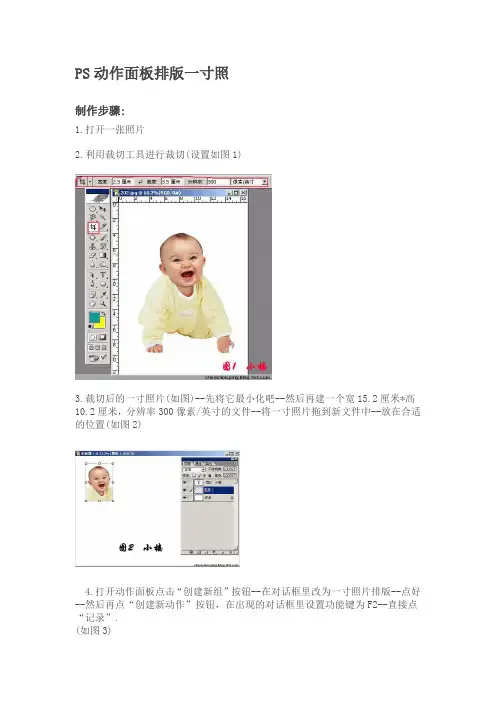
PS动作面板排版一寸照
制作步骤:
1.打开一张照片
2.利用裁切工具进行裁切(设置如图1)
3.裁切后的一寸照片(如图)--先将它最小化吧--然后再建一个宽15.2厘米*高10.2厘米,分辨率300像素/英寸的文件--将一寸照片拖到新文件中--放在合适的位置(如图2)
4.打开动作面板点击“创建新组”按钮--在对话框里改为一寸照片排版--点好--然后再点“创建新动作”按钮,在出现的对话框里设置功能键为F2--直接点“记录”.
(如图3)
5.复制图层1为图层1副本--按CTRL+T.
6.然后按住SHIFT键将照片向右移动一定距离--按回车.
7.按住SHIFT+CTRL+ALT键的同时点T键两次--OK .
8.按CTRL+E键--合并照片图层(一共三次将四个照片图层合并为一个)
9.再复制图层--用移动工具向下移动—单击动作面板的“停止播放”按钮--完工(如图5)
10.打开另外一张照片,重复步骤1-3,然后按键F2,即可自动播放动作,完成上述步骤中录制的动作。
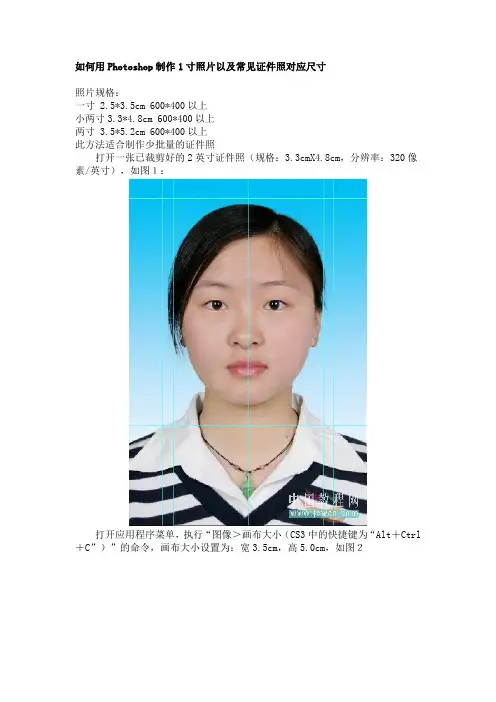
如何用Photoshop制作1寸照片以及常见证件照对应尺寸照片规格:一寸 2.5*3.5cm 600*400以上小两寸3.3*4.8cm 600*400以上两寸 3.5*5.2cm 600*400以上此方法适合制作少批量的证件照打开一张已裁剪好的2英寸证件照(规格:3.3cmX4.8cm,分辨率:320像素/英寸),如图1:打开应用程序菜单,执行“图像>画布大小(CS3中的快捷键为“Alt+Ctrl +C”)”的命令,画布大小设置为:宽3.5cm,高5.0cm,如图2打开应用程序菜单,执行“选择>全部(快捷键为“Ctrl+A”)”的命令,执行“编辑>拷贝(快捷键为“Ctrl+C”)”的命令,执行“图像>画布大小(CS3中的快捷键为“Alt+Ctrl+C”)”的命令,画布大小设置为:宽8.0cm,高12.0cm,注意给图像的定位,如图3:执行“编辑>粘贴(快捷键为Ctrl+V)”的命令,定位图像,再粘贴(还要几张就粘贴几张),定位,如图4:合并图层后,再次设置画布大小:宽8.9cm,高12.7 cm(就是3R照片的尺寸),如图5:完事了,可以拿到彩扩店去扩印了。
此方法的原理看懂后,其它尺寸的证件照也可以排版,如在3R照片上排1英寸的证件照,在4R、5R上排1英寸、2英寸的证件照,等等。
相关参数(由中国教程网会员 vewaals 补充)照片规格(英寸)(厘米)(像素)数码相机类型1寸2.5*3.5cm413*295身份证大头照3.3*2.2cm390*2602寸3.5*5.3cm626*413小2寸(护照)4.8*3.3cm567*3905 寸5x3.5cm12.7*8.91200x840以上 100万像素6 寸6x4cm15.2*10.21440x960以上 130万像素7 寸7x5cm17.8*12.71680x1200以上 200万像素8 寸8x6cm20.3*15.21920x1440以上 300万像素10寸10x8cm25.4*20.32400x1920以上 400万像素12寸12x10cm30.5*20.32500x2000以上 500万像素15寸15x10cm38.1*25.43000x2000 600万像素常见证件照对应尺寸1英寸=25mm×35mm2英寸=35mm×49mm3英寸=35mm×52mm港澳通行证=33mm×48mm赴美签证=50mm×50mm日本签证=45mm×45mm大二寸=35mm×45mm护照=33mm×48mm毕业生照=33mm×48mm身份证=22mm×32mm驾照=21mm×26mm车照=60mm×91mm常用照片尺寸相片尺寸:表11×1.5 英寸: 一寸2.5×3.5(厘米) ;小一寸2.2×3.2(厘米) ;大一寸3.3×4.8(厘米)1.5×2 英寸: 二寸3.5×4.9(厘米) ;小二寸3.5×4.5(厘米) ;大二寸3.5×5.3(厘米)1寸1R 2.6×3.7(厘米)2寸2R 6.3×8.9(厘米)5×3.5(5英寸3R)12.70×8.89 (厘米)6×4 (6英寸4R)15.24×10.16 (厘米)7×5 (7英寸5R)17.78×12.70 (厘米)8×6 (8英寸6R)20.32×15.24 (厘米)10×8 (10英寸8R)25.40×20.32 (厘米)12×10(12英寸)30.48×25.40 (厘米)14×12(14英寸)35.56×30.48 (厘米)16×12(16英寸)40.64×30.48 (厘米)18×12(18英寸) 45.72×30.48 (厘米)18×14(18英寸)45.72×35.56 (厘米)20×16(20英寸)50.80×40.64 (厘米)20×18(20英寸) 50.80×45.72 (厘米)24×20(24英寸)60.96×50.80 (厘米)30×24(30英寸)76.20×60.96 (厘米)32×24(32英寸) 81.28×60.96 (厘米)36×24(36英寸)91.44×60.96 (厘米)40×32(40英寸) 101.6×81.28 (厘米)42×32(42英寸) 106.6×81.28 (厘米)48×32(48英寸) 121.9×81.28 (厘米)(注一寸相:如护照,签证申请等,以级学位证书多采用的是大一寸,48毫米×33毫米。

教您用PS制作一寸照片
制作一寸照片的步骤如下:
步骤一:打开Photoshop软件
步骤二:新建文件
在Photoshop中,点击左上角的“文件”选项,在下拉菜单中选择
“新建”。
弹出的新建文件对话框中,输入您所需的照片尺寸,一般一寸
照片的尺寸为2.54厘米×3.81厘米。
您可以根据需要设置分辨率,一般
建议设置为300像素/英寸(PPI)。
点击“确定”按钮创建新文件。
步骤三:导入照片
在新建的文件中,选择“文件”选项,然后选择“导入”->“放置嵌入”。
在弹出的文件选择框中,选择您要制作为一寸照片的图片,并点击“放置”按钮。
步骤四:调整照片尺寸
步骤五:裁剪照片
如果您的照片尺寸较大,可以使用裁剪工具来裁剪出一寸大小的照片。
在工具栏中选择裁剪工具(快捷键C),然后在照片上拖动鼠标,选择您
想要保留的部分。
按下回车键确认裁剪。
步骤六:调整照片亮度和对比度
如果您觉得照片的亮度和对比度需要调整,可以使用“图像”菜单中
的“调整”选项。
在下拉菜单中,您可以选择“亮度/对比度”来调整照
片的亮度和对比度。
调整好后,点击“确定”按钮。
步骤七:保存照片
最后,在菜单中选择“文件”->“保存”,选择您想要保存照片的位置和文件格式,然后点击“保存”按钮。
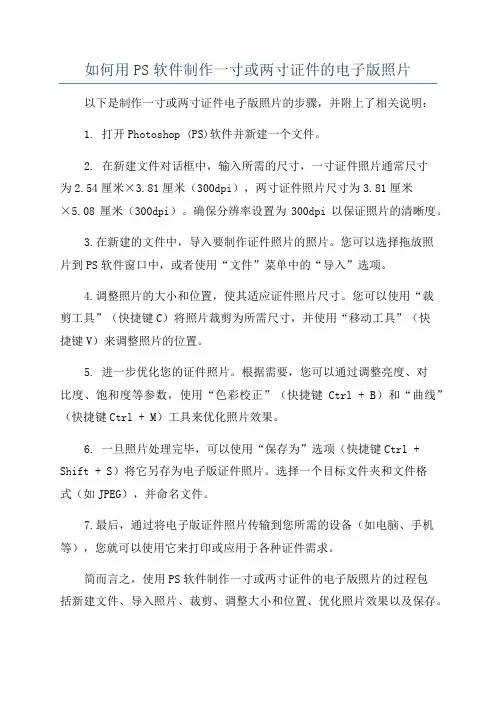
如何用PS软件制作一寸或两寸证件的电子版照片
以下是制作一寸或两寸证件电子版照片的步骤,并附上了相关说明:
1. 打开Photoshop (PS)软件并新建一个文件。
2. 在新建文件对话框中,输入所需的尺寸,一寸证件照片通常尺寸
为2.54厘米×3.81厘米(300dpi),两寸证件照片尺寸为3.81厘米
×5.08厘米(300dpi)。
确保分辨率设置为300dpi以保证照片的清晰度。
3.在新建的文件中,导入要制作证件照片的照片。
您可以选择拖放照
片到PS软件窗口中,或者使用“文件”菜单中的“导入”选项。
4.调整照片的大小和位置,使其适应证件照片尺寸。
您可以使用“裁
剪工具”(快捷键C)将照片裁剪为所需尺寸,并使用“移动工具”(快
捷键V)来调整照片的位置。
5. 进一步优化您的证件照片。
根据需要,您可以通过调整亮度、对
比度、饱和度等参数,使用“色彩校正”(快捷键Ctrl + B)和“曲线”(快捷键Ctrl + M)工具来优化照片效果。
6. 一旦照片处理完毕,可以使用“保存为”选项(快捷键Ctrl + Shift + S)将它另存为电子版证件照片。
选择一个目标文件夹和文件格
式(如JPEG),并命名文件。
7.最后,通过将电子版证件照片传输到您所需的设备(如电脑、手机等),您就可以使用它来打印或应用于各种证件需求。
简而言之,使用PS软件制作一寸或两寸证件的电子版照片的过程包
括新建文件、导入照片、裁剪、调整大小和位置、优化照片效果以及保存。

手把手教你如何用Photoshop制作1寸照片以及常见证件照对应尺寸不知道平台为啥对这种教程性的文章的推荐量这么低,唉~~~~~照片规格:一寸 2.5*3.5cm 600*400以上小两寸3.3*4.8cm 600*400以上两寸 3.5*5.2cm 600*400以上此方法适合制作少批量的证件照打开一张已裁剪好的2英寸证件照(规格:3.3cmX4.8cm,分辨率:320像素/英寸),如图1:图1打开应用程序菜单,执行“图像>画布大小(CS3中的快捷键为“Alt+Ctrl+C”)”的命令,画布大小设置为:宽3.5cm,高5.0cm,如图2图2打开应用程序菜单,执行“选择>全部(快捷键为“Ctrl+A”)”的命令,执行“编辑>拷贝(快捷键为“Ctrl+C”)”的命令,执行“图像>画布大小(CS3中的快捷键为“Alt+Ctrl+C”)”的命令,画布大小设置为:宽8.0cm,高12.0cm,注意给图像的定位,如图3:图3执行“编辑>粘贴(快捷键为Ctrl+V)”的命令,定位图像,再粘贴(还要几张就粘贴几张),定位,如图4:图4合并图层后,再次设置画布大小:宽8.9cm,高12.7 cm(就是3R照片的尺寸),如图5:图5完成以后,可以拿到彩扩店去扩印了。
、再给大家说一下平时常用证件照的尺寸(大家可以根据这些参数自己尝试制作一下):1英寸=25mm×35mm2英寸=35mm×49mm3英寸=35mm×52mm港澳通行证=33mm×48mm赴美签证=50mm×50mm日本签证=45mm×45mm大二寸=35mm×45mm护照=33mm×48mm毕业生照=33mm×48mm身份证=22mm×32mm驾照=21mm×26mm车照=60mm×91mm。
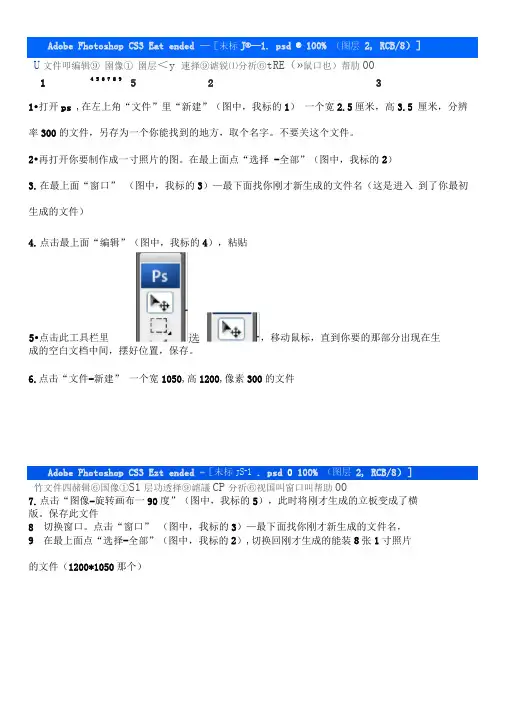
Adobe Fhotoshop CS3 Eat ended —[未标J®—1. psd ® 100% (图层 2, RCB/8)]U 文件叩编辑⑨ 圉像① 圉层<y 速择⑨谑锐⑴分祈⑥tRE (»鼠口也)帮肋001 4 5 6 7 8 9 52 31•打开ps ,在左上角“文件”里“新建”(图中,我标的1) 一个宽2.5厘米,高3.5 厘米,分辨率300的文件,另存为一个你能找到的地方,取个名字。
不要关这个文件。
2•再打开你要制作成一寸照片的图。
在最上面点“选择 -全部”(图中,我标的2)3. 在最上面“窗口” (图中,我标的3)—最下面找你刚才新生成的文件名(这是进入 到了你最初生成的文件)4. 点击最上面“编辑”(图中,我标的4),粘贴成的空白文档中间,摆好位置,保存。
6.点击“文件-新建” 一个宽1050,高1200,像素300的文件Adobe Photoshop CS3 Ezt ended -[未标J S _1 . psd 0 100% (图层 2, RCB/8)]竹文件四赭辑⑥国像①S1层功透择⑨谑議CP 分祈⑥视国叫窗口叫帮助00 7. 点击“图像-旋转画布一90度”(图中,我标的5),此时将刚才生成的立板变成了横 版。
保存此文件8 切换窗口。
点击“窗口” (图中,我标的3)—最下面找你刚才新生成的文件名,9 在最上面点“选择-全部”(图中,我标的2),切换回刚才生成的能装8张1寸照片的文件(1200*1050那个),移动鼠标,直到你要的那部分出现在生5•点击此工具栏里左键,按住,下拉到你要圈住的位置,松开个空心黑三角),这时你移动鼠标(一直按住“ Alt ”键),你发现你复制了一个照片, 把它移动到刚才的旁边。
w Adobe Fhotoshop CSJ Extended -[未标JS-l.psd 档 10OM (图层 2. RCB/8) 1U 文件©繃§⑥圉像⑴国层4选择(S )溥域⑴分析⑷ fflECD 冒口世)帮助Qf )13•选择“图层-合并可见层”(图中,我标的6),最下边,倒数第4个吧.14. 重复12,这是圈住 两种照片,拉住,又生成2张,放在旁边,现在你在图上半部 生 成了 4张照片。
怎样用photoshop CS制作一寸照片[1寸的是3.5x2.3cm][2寸的是5x3.5cm]我们用一寸相片做例子首先新建一个3.5X2.3厘米的文件分辨率300像素每英寸。
然后将人像拖到该文件中用移动工具(在英文输入法状态下按键盘上的v键。
之后点住人像拖到新建的画布中并调整好位置及大小)。
ctrl+t变换到合适大小(这个小是调整好大小的,注意:人像不能变形,你在放大缩小时按住键盘上的shift键,保持住人像的比例)。
调整好人像颜色用ctrl+m出来一个曲线调板,你点斜线的中间,往上调或往下调,看看图像亮了就好了。
如果图像偏色就点通道中的颜色。
你搞几下就能明白曲线工具的原理了)。
主要用眼看,注意不能太暗了。
人像要求一般比较亮丽一点。
OK调整人像差不多了,就按一下键盘上的c键(在英文输入法状态下)从左上角拉一个框一下到右下角。
然后按回车。
然后新建一个a4纸大小的文件:21X29.7厘米分辩率300像素每英寸。
然后将那个做好的人像拖过来。
然后点视图--新建辅助线--数值为2厘米。
然后再新建一个辅助线点横线选项数值也为2厘米。
然后把人像拖到两条辅助线相交的右下角。
然后按键盘上的alt 键不松按住鼠标向右拖,就会变成两张人像。
然后放大一下画布。
ctrl+空格放大后调整好两张人像的距离。
然后再按alt+鼠标拖动,复制出第三个人像。
并调好位置。
按住空格键时是拖动画布。
如果想缩小画布就按ctrl+alt+空格加鼠标点击。
同样你复制出多个人像进行排列打印。
如果想放多个人像,就新建一个一相片大小的文件,然后将人物放到里面。
再拖到这个a4纸里。
全部调整好后就打印吧。
借助Photoshop三步搞定证件照(图解)
准备工作:照片一张,像素要高点;再就是软件Photoshop啦,其实很简单。
1寸制作过程:
1. 首先选择“裁切工具”,调整宽度和高度分别为:3cm,4cm (
2.7cm,
3.6cm)。
2. 然后新建一张宽9cm、高13cm的照片
3. 单击截图,Ctrl+A,Ctrl+C复制到新建照片中。
这个时候,就会在新的里边添加一个图层。
当然可以粘贴8次,便会有8个图层。
如果想旋转,Ctrl+T则可以自由变换了,90度、180度都可以。
4. 这样就可以洗一张5寸的照片,实际上获得是8张一寸照片。
自己动手丰衣足食。
相当省钱,关键好看。
2寸制作过程:
1.和一寸一样,宽度和高度设置为:4cm,6cm(3.6cm,5.4cm)
2.同样创建的是5寸照片,当然可以创建6寸的(15*10)
3.进行排版,5寸的只能这样排了。
但是6寸的好像可以排的多点。
哈哈,不错吧,还挺满意的。
如何制作一寸。
二寸。
六寸照片
如何制作一寸。
二寸。
六寸照片
希望以后大家再也不用为急着用的一寸照烦恼了,自己制作然后直接拿到相店打印就行了!
首先要知道的数量关系:
6寸=10.2cm×15.2cm
1寸=2.5cm×3.5cm
2寸=3.5cm×5.3cm
1.打开你欲制作照片
2.在工具栏,点裁剪工具(调宽度:2.5厘米,高度:
3.5厘米,分辨率:300像素),在照片上选取
合适的位置,点属性栏(确定√)
3.点图像一画布大小:(调宽:0.3厘米,高:0.3厘米,相对:打√)点确定
4.点"编辑"--"定义图像",将裁剪好的照片定义为图案
5新建一个画布:点文件--新建(调宽度:14.8厘米,高度:10.5厘米,分辨率300像素/英
寸)(如下图)
6.点编辑--填充:(使用自定义图案,选择刚保存照片图案) 就可以了。
教你用PS制作1寸照片~~~~作者:裴东时
一、打开你备选的照片,点击工具栏的“剪裁工具”,并设置宽度:2.5厘米高度:3.5厘米分辨率:300像素/英寸,如下图。
选取合适的位置后点击回车。
二、点击图像->画布大小,设置宽:0.4 高:0.4 相对处划勾,然后确定,如下图。
三、点击编辑->定义图像,将刚才制作好的图片定义成图案。
四、点击文件->新建,设置画布大小,宽度:11.6厘米高度:7.8厘米分辨率:300像素/英寸。
如下图。
五、点击编辑->填充,使用刚刚自定义的图案。
如下图。
哈哈,大功告成啦~
补充一点,对于某些准考证上要求照片大小在10~20几k的,调整完大小后另存为web图片,然后调整到大小合适~
大家完全可以自己拍照,自己制作~
希望大四的朋友们都能以自己理想的方式开始下一个人生阶段~
大家共勉!。
如何用PS制作1寸证件照?(图解)
豫竹千里草
用PS制作1寸或2寸证件照的方法很多,只要选择一种操作简单并适合自己的方法、即可满足工作和生活需要……按步骤操作、自己打造证件照非常轻松,而且阅读此文还会有更多意外收获。
原图:
一、换背景(红背景为例)
1.抠图
方法一:用抽出滤镜法抠图。
详细内容请百度《如何用PS抠图》(图解)
方法二:用抽出滤镜和历史记录笔抠图。
详细内容请百度《如何用PS抠头发》(图解)。
以上两种抠图方法用起来都很方便,特别是抠头发效果极佳而且操作非常简单。
《如何用PS抠图》(图解)及《如何用PS抠头发》(图解)两篇文章均已发表在百度文库里,供参阅,不再赘述。
)
2.换背景、修图
可以在图层面板中,用调色板预置的颜色设置背景色为红色。
单击菜单:文件/新建。
在预设下拉菜单中选择应用图片所在项、即可新建一个和已知相片大小相同的相纸(这种方法非常有用、请牢记!),然后只需要在“背景内容(C):”栏内选择背景即可。
将鼠标移动到新建红色相纸<无标题-1>后的蓝条上,左键拖拽至适当位置。
然后用移动工具将抠出的图片拖到新建的相纸中、调整位置。
单击菜单:图层/合并可见图层。
合并图层后可以利用仿制图章工具对相片进行适当的修整,另存。
建议使用美图秀秀对已存相片进行超级磨皮处理,这样制作出来的证件照效果会更为理想。
下图是经过磨皮处理后的效果图。
(此步骤也可省略)
二、缩放图片(本文是缩小操作,此方法同样可用于放大相片)
方法一:使用Ctrl+T进行按比例缩放。
1.打开图片,在工具栏内选择矩形框工具,确定
键即可按比例缩放图片而不失真。
图片缩小至合适大小时,双击图片。
激活的虚框消失仅留下蚂蚁线。
(在按Ctrl+T激活的状态下,右击图片可进行适当的编辑,如180°、90°翻转等)。
3.裁剪
单击菜单:“图像”/“裁剪”。
得到最终制作1寸照片的母板相片。
方法二:利用裁剪工具,按比例精确裁剪。
1.双击PS背景空白处〈一般默认为灰色显示窗口〉即可快速打
开选择文件的浏览窗口。
打开图片,在左侧工具栏内选择裁剪工具,
然后在属性栏内分别填入宽度2.6厘米、高度3.8厘米和分辨率300像素/吋(以一寸相片尺寸为例)。
2.利用裁剪工具设置合适的选区,然后点击右上角按钮∨进行裁剪。
精确裁剪的优点是调整图像大小时图像按比例缩放不会因此而失真。
片。
(利用裁剪工具缩小或放大图片是最快捷的也是最实用的。
)
三、在5寸相纸中制作8张1寸证件照的操作步骤
1.接上图继续往下做。
2.在相片边缘加0.2mm的白边。
单击菜单:图像/画布大小。
输入宽度3、高度4.2,画布扩展颜色:白色确定后。
单击菜单:编辑/定义图案。
3.新建5寸相纸。
单击菜单:文件/新建。
5寸相片尺寸宽度5英寸、高度3.5英寸、分辨率300像素/英寸。
背景内容:白色
在“使用(U):”中选择图案。
矩形框工具选取中间的8张相片。
6. 按Ctrl+J复制图层,然后单击背景图层。
7.单击菜单:编辑/填充。
在“使用(U):中选择白色。
8.背景填充后,用再矩形框工具选取中间的8张相片。
单击图层1,选择移动工具将8张相片拖至5寸相纸中间,按Crrl+D 或单击图片、蚂蚁线消失,另存即可。
至此1寸证件照制作完毕。
最终效果图:
有兴趣的朋友可举一反三,在一张竖版5寸的相纸上(宽度3.5英寸、高度5英寸、分辨率300像素/英寸)制作4张2寸相片等。
(只需要将制作1寸证件照的母板相片,利用裁剪工具放大到2
寸相片尺寸(3.8cm*5.1cm 分辨率300像素/英寸)即可,下同。
)
附:1寸照片尺寸:2.6cm*3.8cm或2.5cm*3.5cm 2寸照片尺寸:3.8cm*5.1cm
小2寸尺寸:3.3cm*4.8cm
大2寸尺寸:3.5cm*5.3cm
5寸相片尺寸:8.9cm*12.7cm
7寸相片尺寸:12.7cm*17.8cm。